Сравнение версий модели¶
Сравнение версий модели типов активов доступно в отдельном модальном окне в виде таблицы, в которой соответствующим образом подсвечиваются строки различающихся значений.
Примечание
Сравнение доступно как при включенном режиме черновика, так и при выключенном
Чтобы сравнить версии модели:
В разделе "Управление активами" нажмите кнопку синего цвета "Версия: N", расположенную в нижней части списка типов активов. Число обозначает номер текущей открытой версии модели.
В результате действия откроется окно сравнения версий (Рисунок 1).
Из выпадающих списков выберите первую и вторую ревизии и нажмите "Сравнить".
В результате действия отобразится таблица сравнения, имеющая 3 вкладки: "Типы активов", "Типы связей" и "Связи". Справа от имени вкладки, содержащей изменения, отобразится индикатор в виде красной точки.
В левой части экрана располагается список элементов, доступных для сравнения. При наличии изменений у элемента справа от его имени отобразится значок  ; если элемент был добавлен - отобразится значок
; если элемент был добавлен - отобразится значок  ; если удален - значок
; если удален - значок  .
.
В правой части экрана отображаются изменения, относящиеся к выбранному элементу, в виде таблицы с 2 столбцами: первая и вторая выбранные версии.
Фиксируются 3 типа изменений: удаление, добавление, редактирование. Зеленым цветом выделяются добавленные значения, красным - отредактированные и удаленные.
Если сравниваемые объекты слишком большие, то содержимое объектов будет свернуто по умолчанию (кроме той части содержимого, которая была изменена в правой или левой части сравнения). Чтобы раскрыть содержимое клините на текст "Раскрыть N линий...".
При необходимости можно изменить вид таблицы посредством кнопки  "Сменить вид", расположенной в правом верхнем углу таблицы.
"Сменить вид", расположенной в правом верхнем углу таблицы.
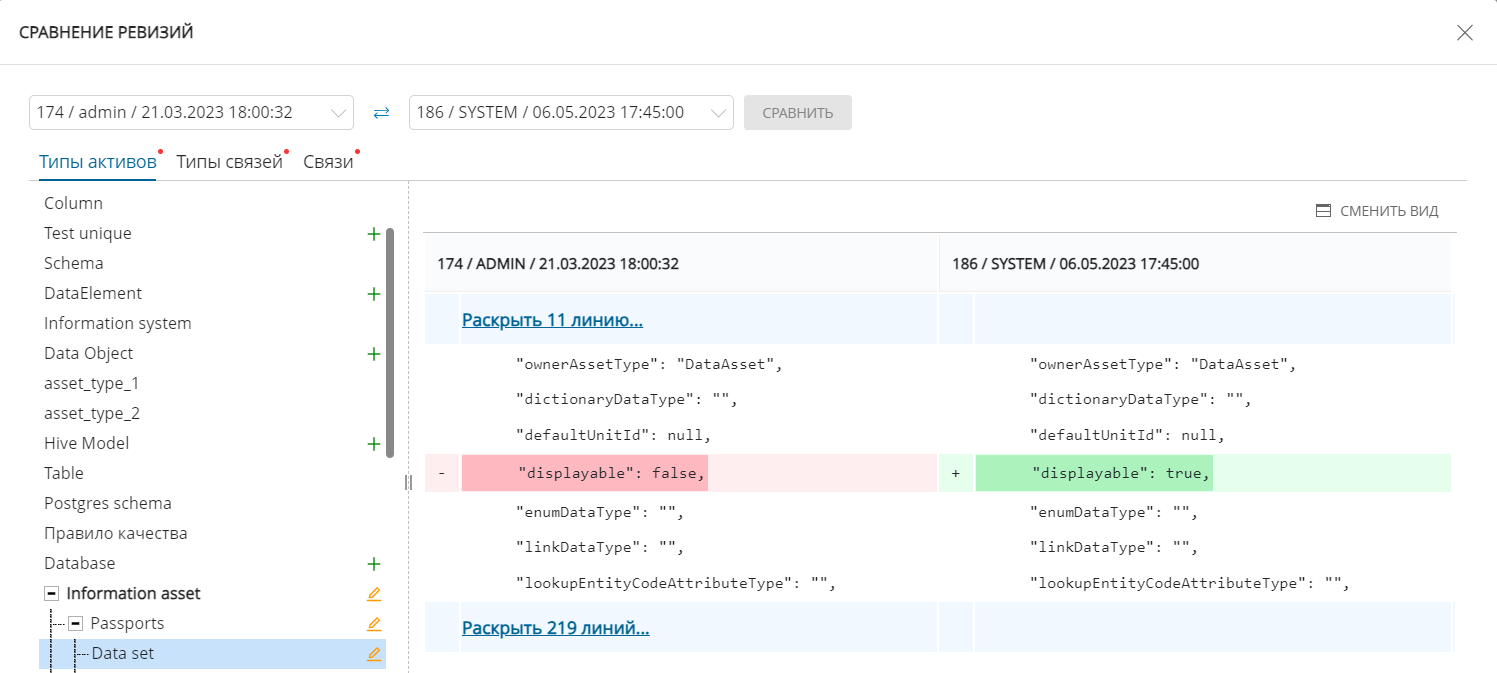
Рисунок 1 – Окно сравнения версий модели